2021-09-10 来源:网络
小编在论坛上看到有网友留言说不会使用realmedia editor 工具,其实realmedia editor是一个视频剪辑的软件,虽然现在视频剪辑的软件有很多,最有名的我想大家一定听过那就是Premiere软件了,但是Premiere相对太专业了,应用起来也太复杂,对于我们普通用户来讲完全没这个必要,通过我们简单地学习一下realmedia editor基本可以解决我们日常的视频文件的剪辑操作,下面我们就来简单地学习,通过这个realmedia editor使用教程,你完全可以对一些视频进行剪辑。
首先必须下载realmedia editor软件,然后安装,这里就不作过多介绍,安装完后然后运行该软件,你可以随便拿一个rm格式或者rmvb格式文件来进行剪辑,好了,我们来看看realmedia editor的操作界面窗口吧,如图所示:
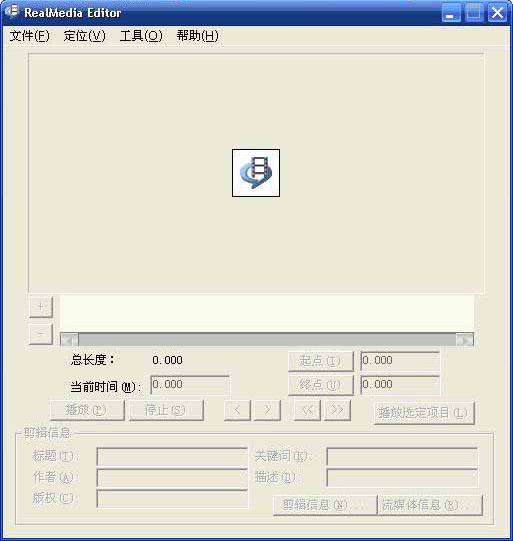
这时我们可以点击窗口上面的【文件】,然后选择【打开】,选择我们要剪辑的real媒体文件,再找到指定的格式文件,好了,下面我们就以一rm格式文件来讲解吧,如图所示:
一、realmedia editor版权修改
在下图的窗口的【剪辑信息】栏中我们是不是可以看到【标题】、【关键词】、【作者】等栏目,以及【版权】栏目,我们可以在这些栏目中输入自己的内容,然后将其另存为一个新rm格式文件,这样当我们再打开这个RM文件时,所以相关信息就会变成我们刚才改更的内容了,这也就是我们常常讲的修改视频文件的版权,如图所示:
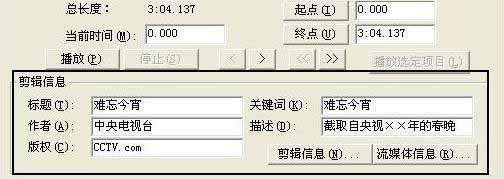
二、realmedia editor分割视频
前面讲的是版权修改,下面我们来讲讲最为实用的东东,那就是分割视频,我们平时可能会找到一些视频素材,但我只想要其中一部分,这样就必须把不需要的部分进行分割,这个操作也是非常简单的,我们只需在【起点】及【终点】部分设置起点及终点的时间,这样就可以实现视频文件的分割,具体你可以自己试试吧,很简单的哦,如图所示:
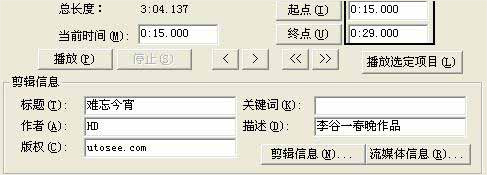
三、realmedia editor合并视频
视频合并也是我们平时常常用到的,当我们看到几个小视频想把他拼接起来,或者如前面讲到的,当一个视频中间部分不想要就得先把中间部分切掉,再加一些其他视频,这样通过几个视频进行合并制作成一个新的视频,那么如何来进行视频合并呢,在realmedia editor要实现视频合并也非常简单,选择【文件】菜单,然后选择【追加Real媒体文件】,然后选择要追加的视频文件,然后通过【另存Real媒体文件...】就可以把选择的多个视频文件进行合并了,如图所示:
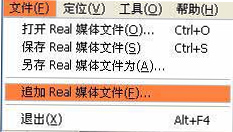
是不是很简单啊,通过以上的realmedia editor使用教程解说,你是否明白了视频版权修改、视频文件分割、视频文件合并等操作呢,希望对你有所帮助!~